Az új, Chromiumra épülő Microsoft Edge lehetővé teszi, hogy webhelyeket alkalmazásként telepítsen számítógépe asztalára. Ezenkívül lehetővé teszi webhelyek rögzítését a tálcára. Így könnyebben elérheti legfontosabb és kedvenc webhelyeit, és egyetlen kattintással elindíthatja őket.
Többféleképpen is megteheti, beleértve a rögzítési varázslót is. Lehetővé teszi több javasolt webhely rögzítését a tálcára. Íme egy pillantás a használatára vagy az egyes webhelyek rögzítésére.
Használja az Edge Tálca rögzítő varázslóját
A kezdéshez indítsa el a Microsoft Edge-t. Ezután kattintson a Beállítások gombra (három pont) az eszköztár jobb felső sarkában.
A menüben válassza a További eszközök > Tálcarögzítő varázsló indítása lehetőséget.
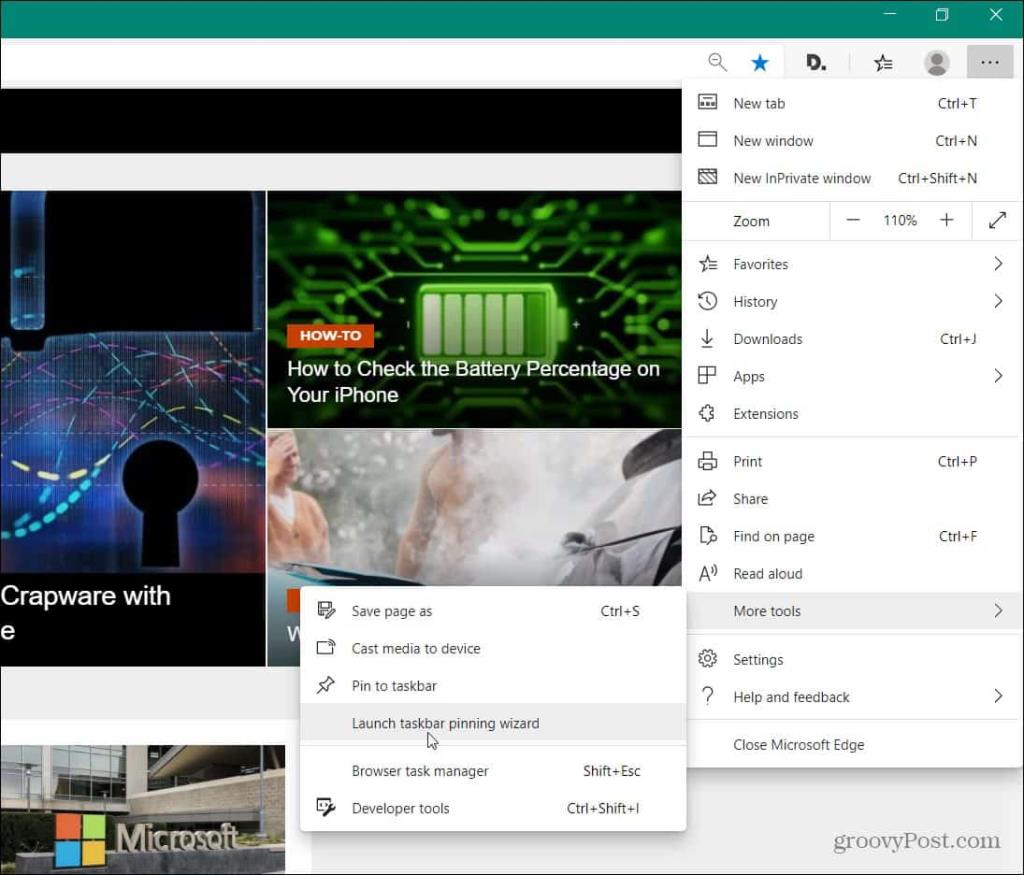
Ezután válassza ki a tálcára rögzíteni kívánt webhelyeket, majd kattintson a Folytatás gombra . Ez megjeleníti azokat a javasolt webhelyeket, amelyeket rögzíteni szeretne. A webhelyek PWA-ként lesznek rögzítve.
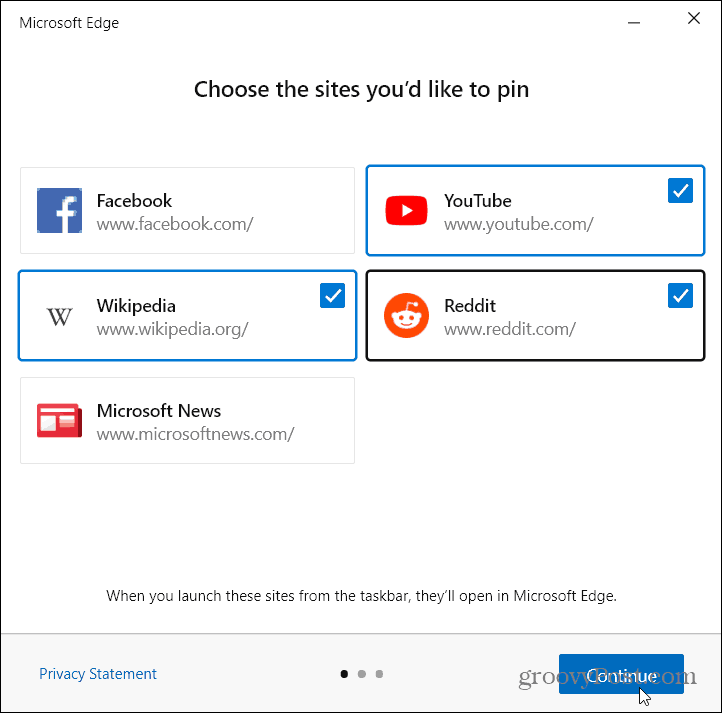
A következő képernyőn felkéri a népszerű Microsoft webalkalmazások rögzítésére. De ez a rész nem kötelező, és bezárhatja a varázslót, ha nem akarja.
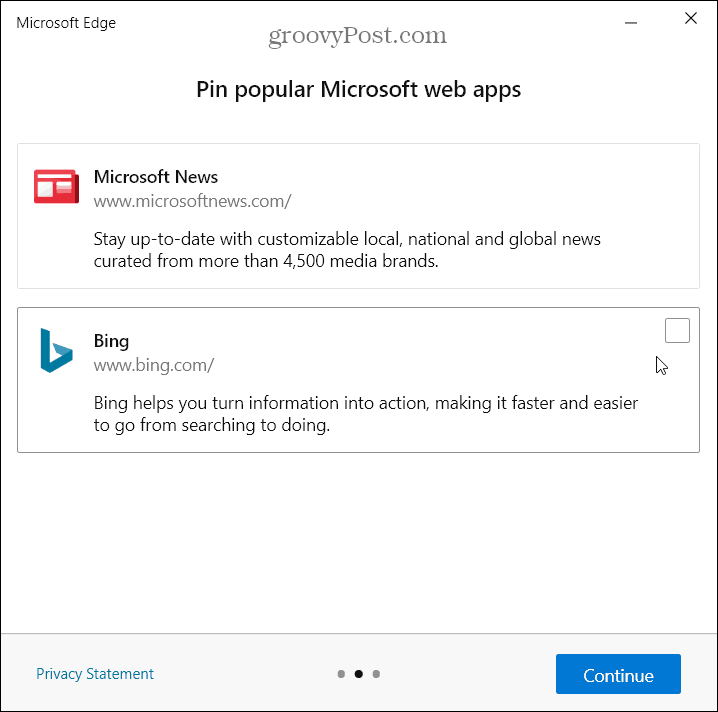
Rögzítse az egyes webhelyeket a tálcára
Egyes webhelyeket is rögzíthet a tálcára. Ehhez húzza fel a rögzíteni kívánt webhelyet. Ezután kattintson a Beállítások gombra (három pont), majd lépjen a További eszközök > Rögzítés a tálcára menüpontra .
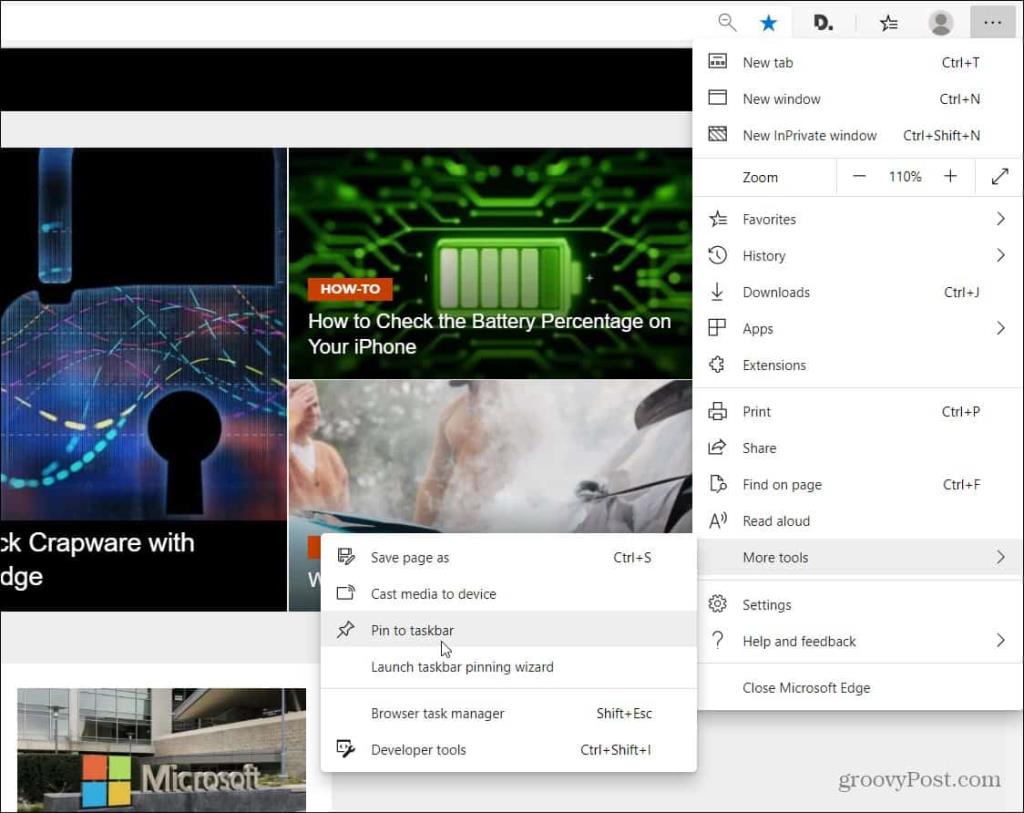
Megjelenik egy üzenet, ahol szerkesztheti a webhely nevét, és ha elkészült, kattintson a Rögzítés gombra.
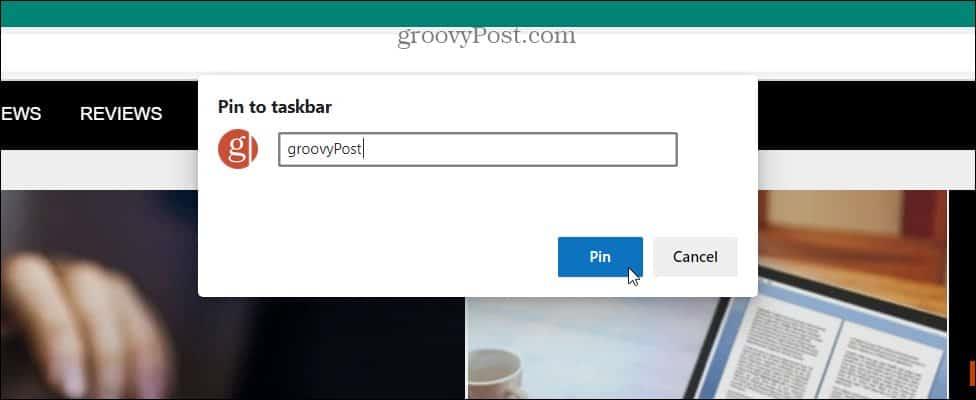
Ez minden. A könnyebb hozzáférés érdekében a webhely ikonja megjelenik a tálcán. Ha meg szeretne szabadulni egy rögzített webhelytől, kattintson rá jobb gombbal, és a menüből válassza a Feloldás a tálcáról lehetőséget .
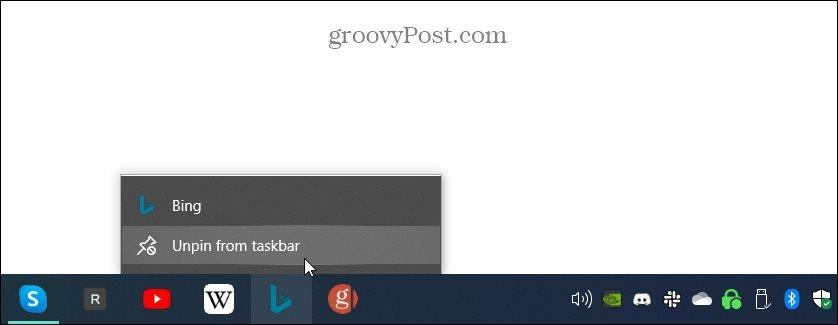
Ne feledje, hogy az új Microsoft Edge elérhető Windows 7, 8, 10, macOS, Android és iOS rendszerekhez. Ha még nem telepítette, tekintse meg a Microsoft Edge telepítéséről szóló cikkünket .
![Hogyan lehet élő közvetítést menteni a Twitch-en? [KIFEJEZETT] Hogyan lehet élő közvetítést menteni a Twitch-en? [KIFEJEZETT]](https://img2.luckytemplates.com/resources1/c42/image-1230-1001202641171.png)
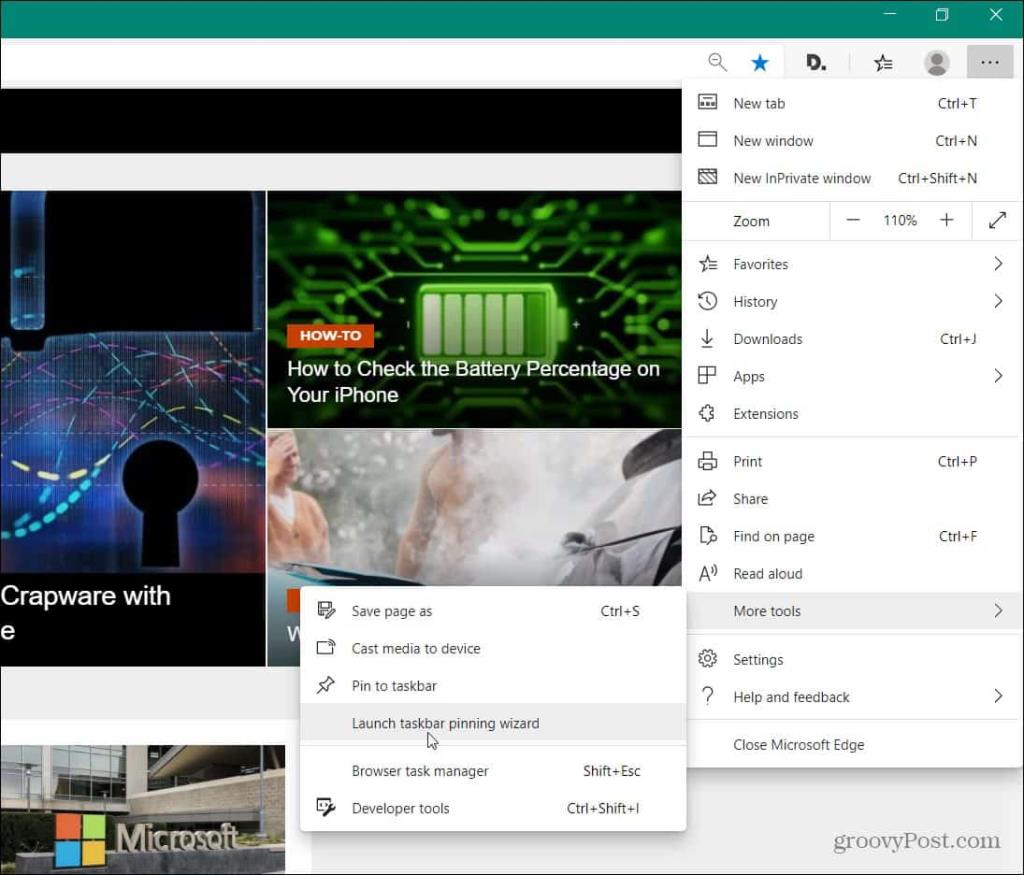
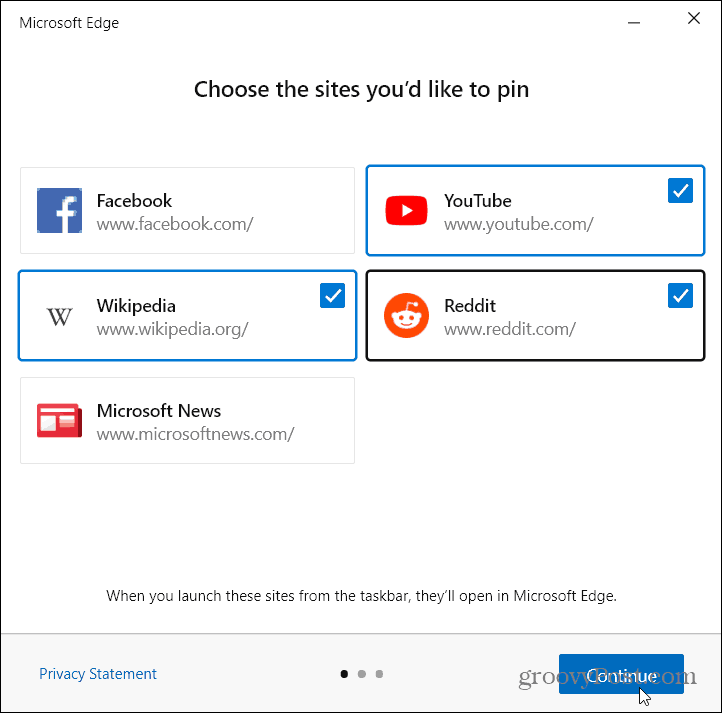
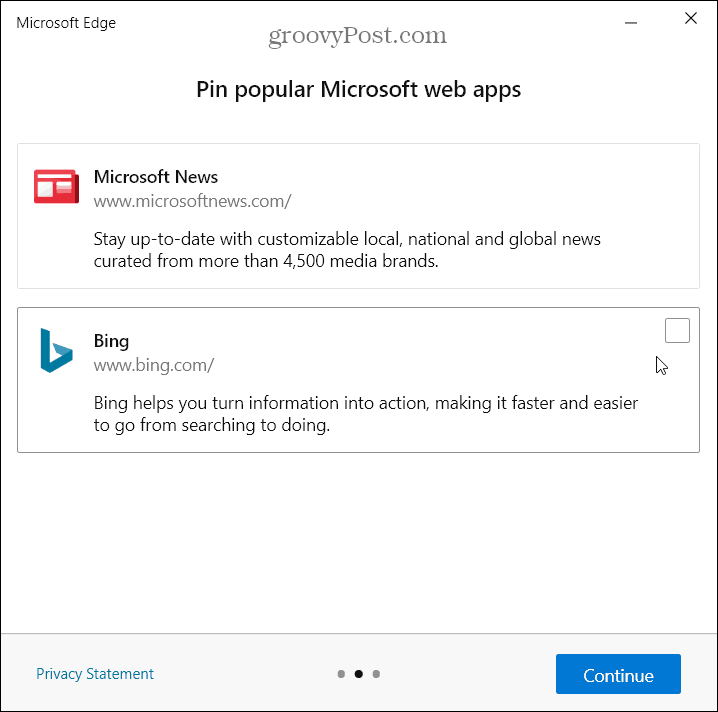
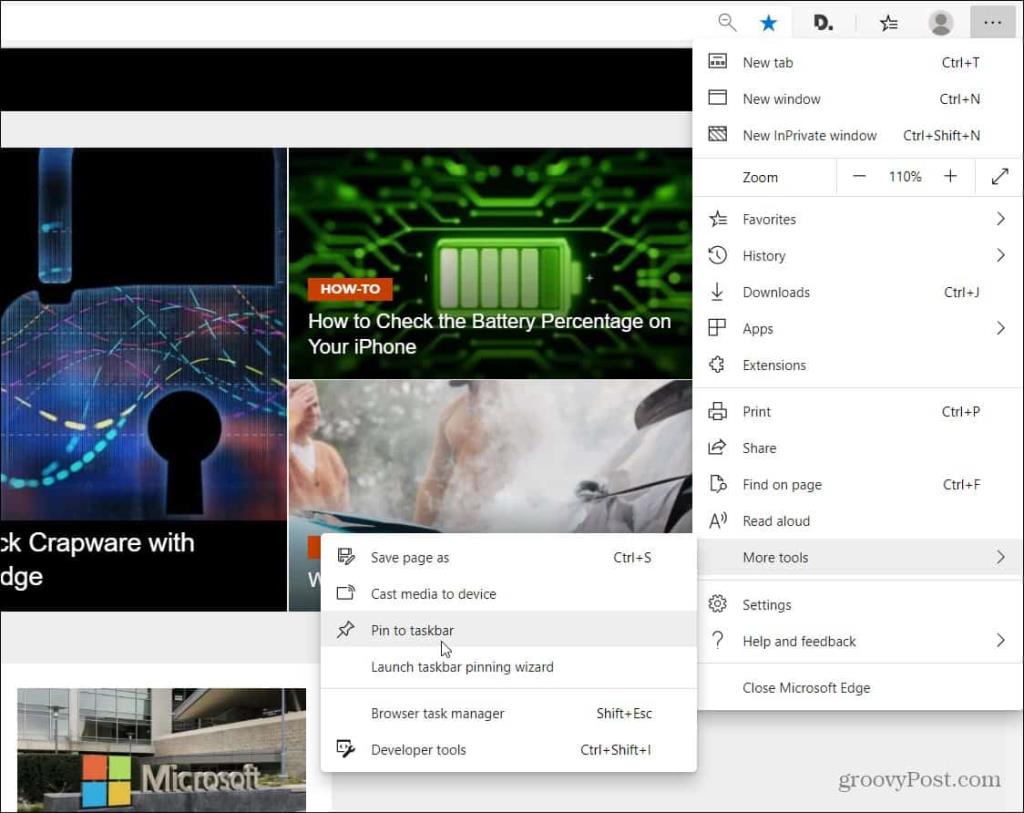
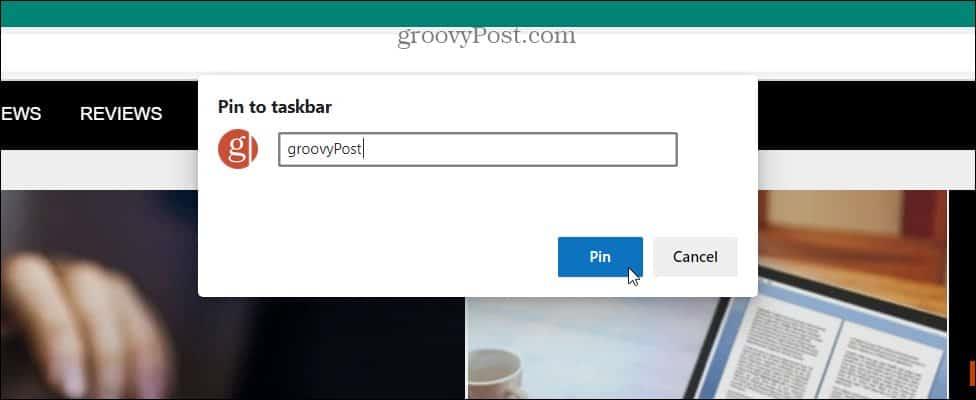
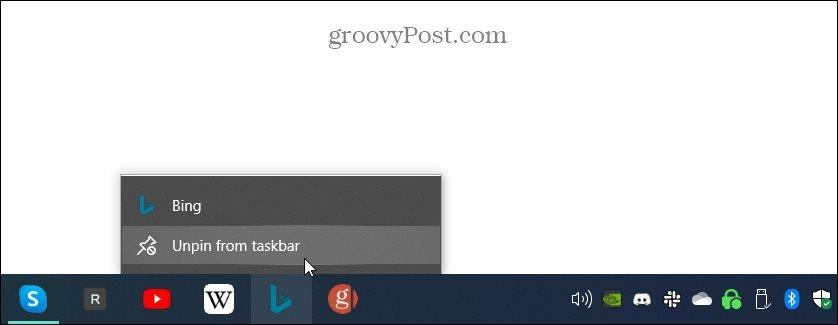


![[JAVÍTOTT] „A Windows előkészítése, ne kapcsolja ki a számítógépet” a Windows 10 rendszerben [JAVÍTOTT] „A Windows előkészítése, ne kapcsolja ki a számítógépet” a Windows 10 rendszerben](https://img2.luckytemplates.com/resources1/images2/image-6081-0408150858027.png)

![Rocket League Runtime Error javítása [lépésről lépésre] Rocket League Runtime Error javítása [lépésről lépésre]](https://img2.luckytemplates.com/resources1/images2/image-1783-0408150614929.png)



